Step1:カメラとパソコンを接続する
カメラとパソコンを接続するには、次の方法があります。
USBケーブルを使用する
カメラの電源をOFFにしてから、お使いのカメラに付属されているUSBケーブルでパソコンと接続します。接続後、カメラの電源をONにします。
- USB通信専用端子とUSB充給電専用端子があるカメラをお使いの場合は、USB通信専用端子に接続してください。
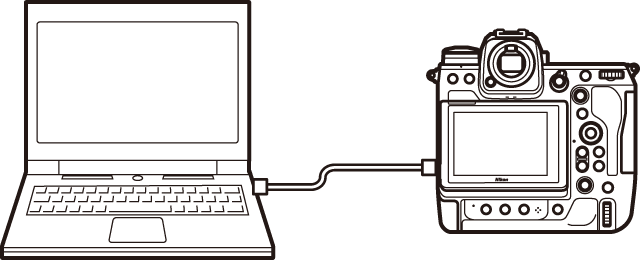
 無線での操作に対応していないカメラについて
無線での操作に対応していないカメラについて
次のカメラはパソコンに無線接続してNX Tetherを操作することはできません。カメラとパソコンの接続は必ずUSBケーブルを使用してください。
- Z5
- Z50
- Z30
- Zfc
ワイヤレストランスミッターWT-7を使用して無線接続する
別売のワイヤレストランスミッターWT-7に対応しているカメラの場合、WT-7の無線LAN機能を使用してカメラとパソコンを無線接続できます。カメラとパソコンを接続する場合、[カメラコントロールモード]で接続設定を作成する必要があります。
接続方法はニコンのパソコン用ソフトウェアCamera Control Pro 2と同様です。詳しくは、WT-7の説明書の「Camera Control Pro 2」の記載箇所をお読みください。
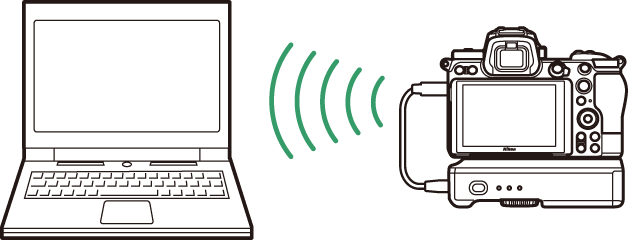
ワイヤレストランスミッターWT-6を使用して無線接続する
D6をお使いの場合、別売のワイヤレストランスミッターWT-6の無線LAN機能を使用してカメラとパソコンを無線接続できます。カメラとパソコンを接続する場合、[カメラコントロールモード]で接続設定を作成する必要があります。
接続方法はニコンのパソコン用ソフトウェアCamera Control Pro 2と同様です。詳しくは、カメラの活用ガイドの「Camera Control Pro 2」の記載箇所をお読みください。

カメラ内蔵の無線LAN機能を使用して無線接続する(ネットワークメニューがあるカメラ)
ネットワークメニューがあるカメラをお使いの場合、カメラ内蔵の無線LAN機能を使用してカメラとパソコンを無線接続できます。ネットワークメニュー[PCと接続]でカメラとパソコンを無線接続してください。
接続方法はニコンのパソコン用ソフトウェアCamera Control Pro 2と同様です。詳しくは、カメラの活用ガイドの「Camera Control Pro 2」または「NX Tether」の記載箇所をお読みください。
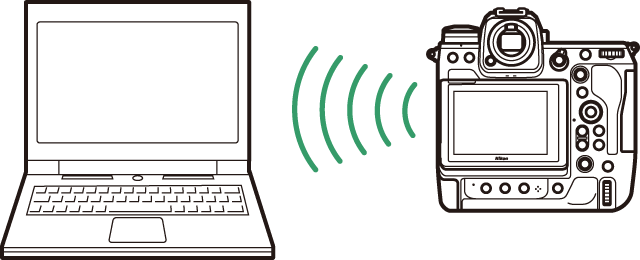
有線LAN接続する
有線LAN接続端子があるカメラまたはWT-7を使用している場合、イーサネットケーブルを使用してカメラとパソコンを接続できます。
接続方法はニコンのパソコン用ソフトウェアCamera Control Pro 2と同様です。有線LAN 接続端子があるカメラの場合はカメラの活用ガイドの「Camera Control Pro 2」または「NX Tether」の記載箇所をお読みください。WT-7を使用する場合はWT-7 の説明書の「Camera Control Pro 2」の記載箇所をお読みください。
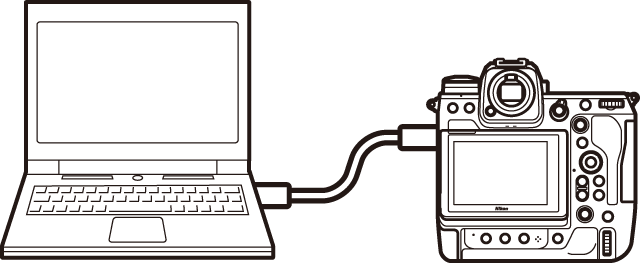
 ダウンロードセンターについて
ダウンロードセンターについて
カメラの「活用ガイド」やワイヤレストランスミッターの説明書は、ニコンダウンロードセンターからダウンロードできます。
ニコンダウンロードセンター:
https://downloadcenter.nikonimglib.com/
 USBケーブルについて
USBケーブルについて
カメラとパソコンに直接接続できるUSBケーブルをお使いください。USB変換アダプターを使用してカメラとパソコンを接続している場合、カメラとNX Tetherの接続が切断されることがあります。
 複数のカメラの接続について
複数のカメラの接続について
パソコンに複数のカメラを接続している場合、NX Tetherで使用するカメラを切り換えながら撮影できます。カメラは最大5台まで接続できますが、一度に操作できるカメラは1台のみです。
 Nikon Transfer 2とCamera Control Pro 2について
Nikon Transfer 2とCamera Control Pro 2について
NX TetherはNikon Transfer 2、Camera Control Pro 2と同時に使用できません。カメラの接続時にこれらのソフトウェアのいずれかが起動した場合は終了し、その後、NX Tetherを起動してください。
 macOSのイメージキャプチャについて
macOSのイメージキャプチャについて
macOS をご使用の場合、無線LAN または有線LAN でカメラと接続すると、macOS 付属アプリケーションのイメージキャプチャが起動し、[共有]欄に接続したカメラが表示されます。イメージキャプチャでカメラを選択すると、そのカメラとNX Tetherが接続できなくなりますのでご注意ください。
